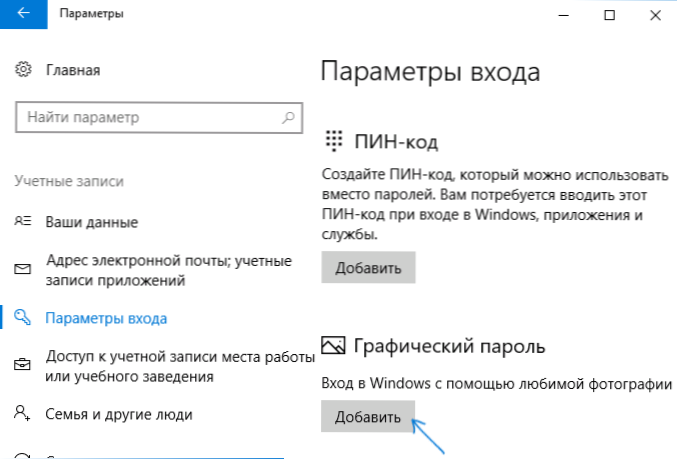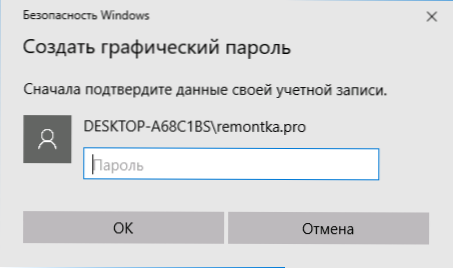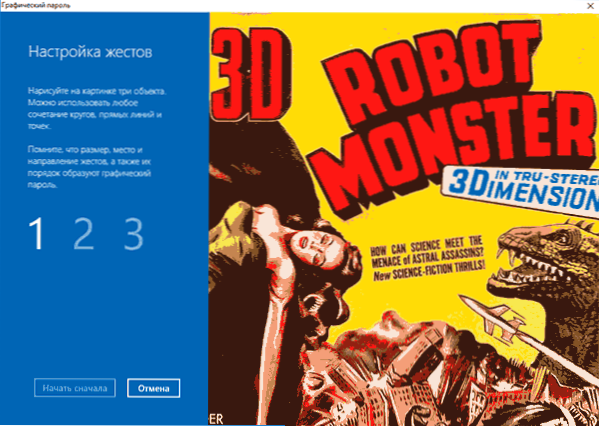Mnoho ľudí pozná grafické heslo v systéme Android, ale nie všetci vie, že v systéme Windows 10 môžete tiež vložiť grafické heslo a toto môže byť vykonané na počítači alebo notebooku a nielen na tablete alebo dotykovom displeji (hoci v prvom rade bude táto funkcia pohodlná pre takéto zariadenia).
Mnoho ľudí pozná grafické heslo v systéme Android, ale nie všetci vie, že v systéme Windows 10 môžete tiež vložiť grafické heslo a toto môže byť vykonané na počítači alebo notebooku a nielen na tablete alebo dotykovom displeji (hoci v prvom rade bude táto funkcia pohodlná pre takéto zariadenia).
Táto príručka pre začiatočníkov podrobne vysvetľuje, ako nastaviť grafické heslo v systéme Windows 10, ako vyzerá jeho použitie a čo sa stane, ak zabudnete grafické heslo. Pozrite tiež: Ako odstrániť žiadosť o heslo pri prihlasovaní do systému Windows 10.
Nastavenie grafického hesla
Ak chcete nastaviť grafické heslo v systéme Windows 10, budete musieť postupovať podľa týchto jednoduchých krokov.
- Prejdite na položku Nastavenia (to môže byť vykonané stlačením klávesov Win + I alebo cez tlačidlo Štart - ikona ozubeného kolieska) - účty a otvorte sekciu "Možnosti prihlásenia".
- V sekcii "Grafické heslo" kliknite na tlačidlo "Pridať".
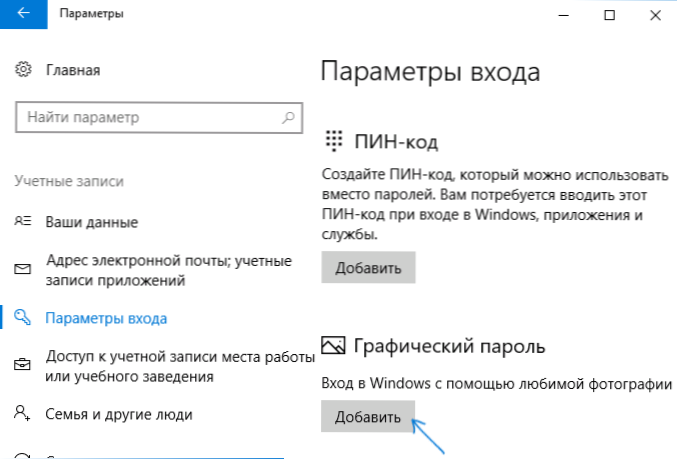
- V nasledujúcom okne budete vyzvaní, aby ste zadali aktuálne heslo pre používateľa.
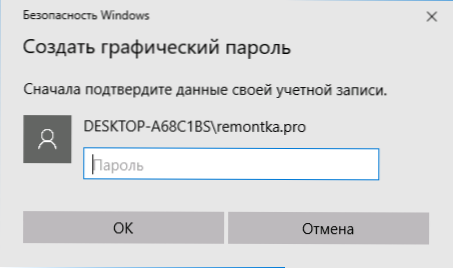
- V nasledujúcom okne kliknite na položku "Vybrať obrázok" a zadajte ľubovoľný obrázok na vašom počítači (hoci informačné okno naznačuje, že ide o spôsob dotykových obrazoviek, je tiež možné zadanie grafického hesla myšou).Po výbere môžete obrázok presunúť (tak, aby sa zobrazila potrebná časť) a kliknite na položku Použiť tento obrázok.
- Ďalšou etapou je kresba troch predmetov na obrázok pomocou myši alebo pomocou dotykového displeja - kružnice, priamky alebo body: bude sa brať do úvahy umiestnenie obrázkov, poradie ich postupnosti a smer kreslenia. Napríklad môžete najskôr kruhovať nejaký objekt, potom - zdôrazniť a dať bod niekde (ale nie je potrebné používať rôzne tvary).
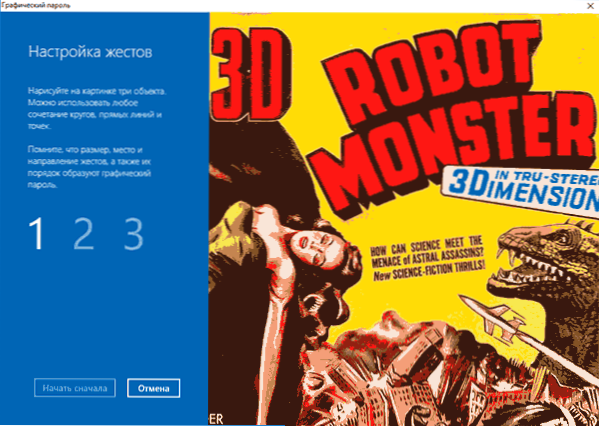
- Po úvodnom zadaní grafického hesla ho musíte potvrdiť a potom kliknúť na tlačidlo "Dokončiť".
Pri ďalšom prihlásení do systému Windows 10 sa predvoleným nastavením zobrazí výzva na zadanie grafického hesla, ktoré ste zadali rovnakým spôsobom, ako bol zadaný počas inštalácie.
Ak z nejakého dôvodu nemôžete zadať grafické heslo, kliknite na položku Možnosti prihlásenia, potom kliknite na ikonu kľúča a použite bežné textové heslo (a ak ste ho zabudli, pozrite si časť Ako obnoviť heslo systému Windows 10).

Poznámka: ak bol obrázok, ktorý bol použitý pre grafické heslo systému Windows 10, odstránený z pôvodného umiestnenia, všetko bude pokračovať v práci - počas inštalácie sa skopíruje do systémových umiestnení.
Môže byť tiež užitočné: ako nastaviť heslo pre používateľa systému Windows 10.